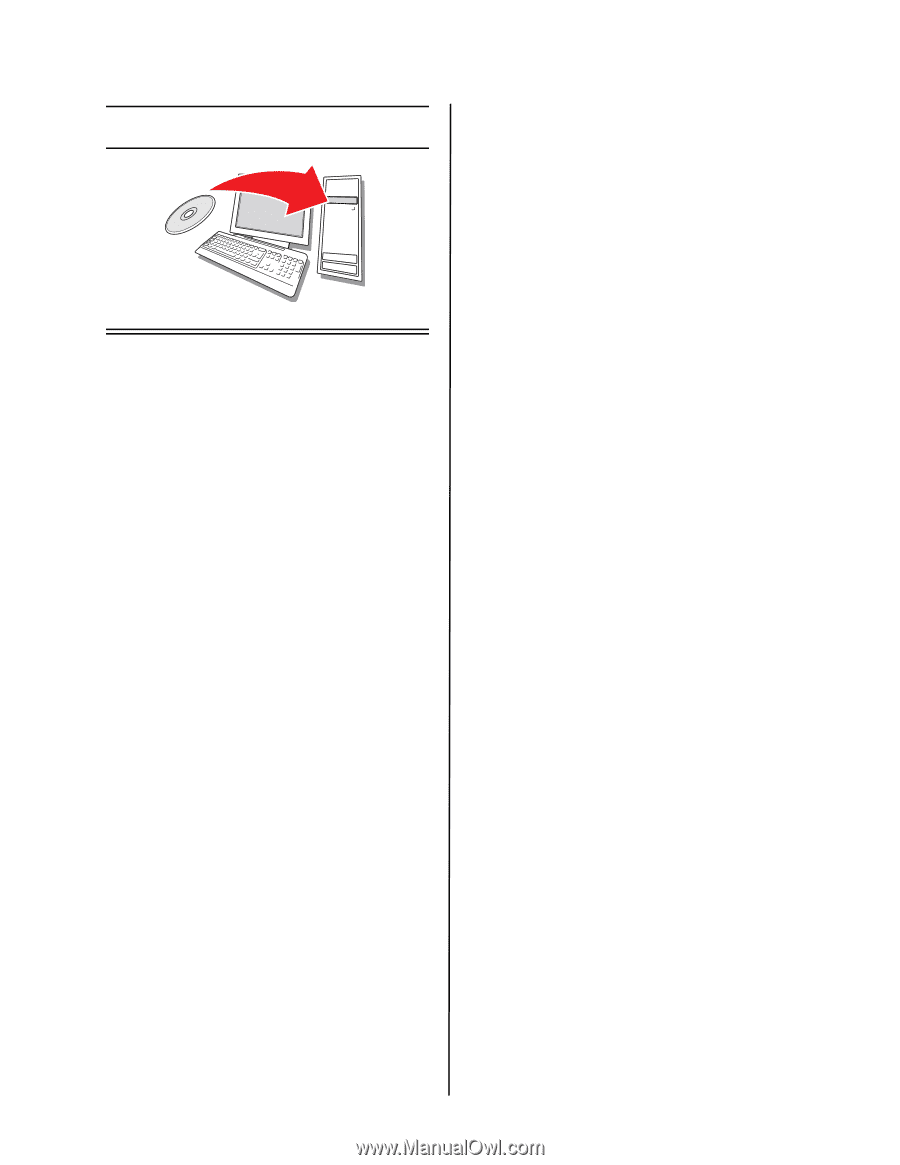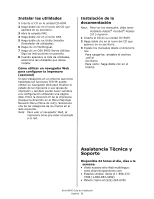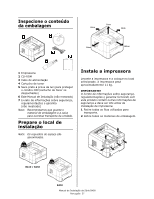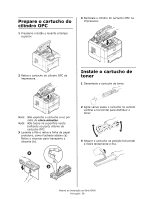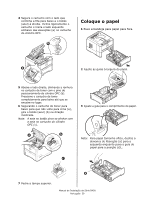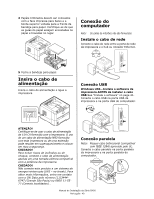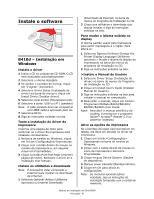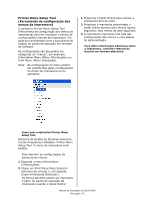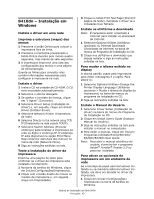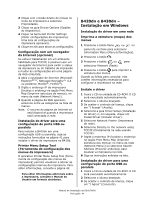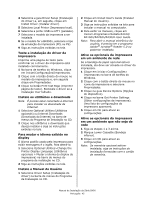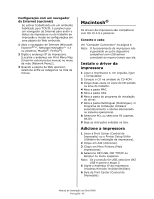Oki B420dn B410/B420/B430 Setup Guide (e,f,s,p) - Page 41
Instale o software
 |
View all Oki B420dn manuals
Add to My Manuals
Save this manual to your list of manuals |
Page 41 highlights
Instale o software B410d - Instalação em Windows Instale o driver 1 Insira o CD na unidade de CD-ROM. O CD será executado automaticamente. 2 Selecione o idioma desejado. 3 Se aceitar o contrato de licença, clique em "I Agree" (Concordo). 4 Selecione Driver Setup (Instalação do driver) na barra de menus e clique em Install Driver (Instalar driver). 5 Selecione Local printer (Impressora local). 6 Selecione a porta: USB ou LPT1 (paralela) Nota: O cabo paralelo deve ser compatível com IEEE 1284 e aprovado pelo UL. 7 Selecione B410. 8 Siga as instruções exibidas na tela. Teste a instalação do driver da impressora Imprima uma página de teste para confirmar se o driver da impressora está instalado corretamente. 1 Na barra de tarefas do Windows, clique em Iniciar>Configurações>Impressoras. 2 Clique com o botão direito do mouse no modelo da impressora e, em seguida clique em Propriedades. 3 Clique no botão Print Test Page (Imprimir página de teste). Reinstale o driver se a instalação tiver falhado. Instale os utilitários e downloads Nota: É necessário estar conectado à Internet para instalar os downloads da Internet. 1 Selecione Optional Utilities (Utilitários opcionais) ou Internet Downloads (Downloads da Internet) na barra de menus do Programa de Instalação no CD. 2 Clique nos utilitários e downloads que deseja instalar e siga as instruções exibidas na tela. Para mudar o idioma exibido no display O idioma padrão usado pela impressora para exibir mensagens é o inglês. Para alterá-lo: 1 Selecione Optional Utilities>Change the Printer Display Language (Utilitários opcionais > Mudar o idioma do display da impressora) na barra de menus do programa de instalação no CD. 2 Siga as instruções exibidas na tela. >Instale o Manual do Usuário 1 Selecione Driver Setup (Instalação do driver) na barra de menus do Programa de Instalação no CD. 2 Clique em Install User's Guide (Instalar Manual do Usuário). 3 Siga as instruções exibidas na tela para instalar o manual no computador. 4 Para exibir o manual, clique em Iniciar> Programas>OkiData B410d/B410dn/ B420dn/B430dn User Guide. Nota: Para abrir o manual eletrônico do usuário, é preciso ter o programa Adobe® Acrobat® Reader 5.0 ou posterior instalado. Ative as opções da impressora Se a bandeja de papel opcional estiver instalada, ela deve ser ativada no driver da impressora. 1 Clique em Iniciar>Configurações> Impressoras na barra de tarefas do Windows. 2 Clique com o botão direito do mouse no ícone da impressora e selecione Propriedades. 3 Clique na guia Device Options (Opções do dispositivo). 4 Marque Lower Cassette (Bandeja inferior). 5 Clique em OK para ativar as configurações. Nota: Se memória opcional estiver instalada, siga as instruções de instalação fornecidas com o cartão de memória. Manual de Instalação da Série B400 Português 41